Windows10(Pro以上)にはハードディスク内の情報漏洩を防ぐために、BitLockerというシステムが標準装備されています。
万が一パソコンが紛失・盗難にあったり、廃棄または譲渡したりする際に、大事なデータをBitLockerで暗号化しておけば個人情報の漏洩を防ぐことができます。
 はるこ
はるこハードディスク内の個人データーを守る頼りになるシステムですね。
 けーさん
けーさんでも、個人レベルでそこまで必要なのかなぁ?とも思いますが。
BitLockerを設定していると、OSの不具合やサインインの失敗、ハードウェア構成の変更などによって、「回復キー」*注の入力を求められる場合があります。
*注 回復キーとは、BitLocker有効時に生成される48桁の数字のことです。
なのでBitLockerはこの「回復キー」の管理がとても重要になります。もし「回復キー」が分からなくなったら、ハードディスクにアクセスできなくなってしまいます。
そこで今回は、BitLockerの設定と解除の方法と必要性についてお話します。
BitLockerを有効化する
BitLockerを有効にする方法は2つあります。
*メーカー製パソコンでは「BitLocker暗号化」が最初からかけられていることがあります。
BitLockerの有効化も無効化も、Windowsに管理者アカウントでログインしている必要があります。また、TPM非搭載の古めのマザーボードを使っている場合はBitLockerを利用できません。
エクスプローラーから有効化
エクスプローラーを開いて、PCをクリックし、
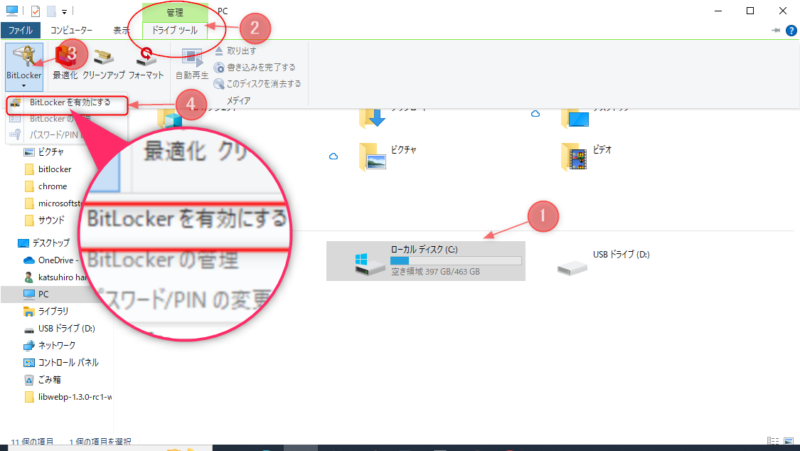
- 目的のディスクを選択
- ツールバーの管理「デバイスツール」をクリック
- BitLockerをクリック
- BitLockerを有効にするをクリック
すると次のような画面が現れます。
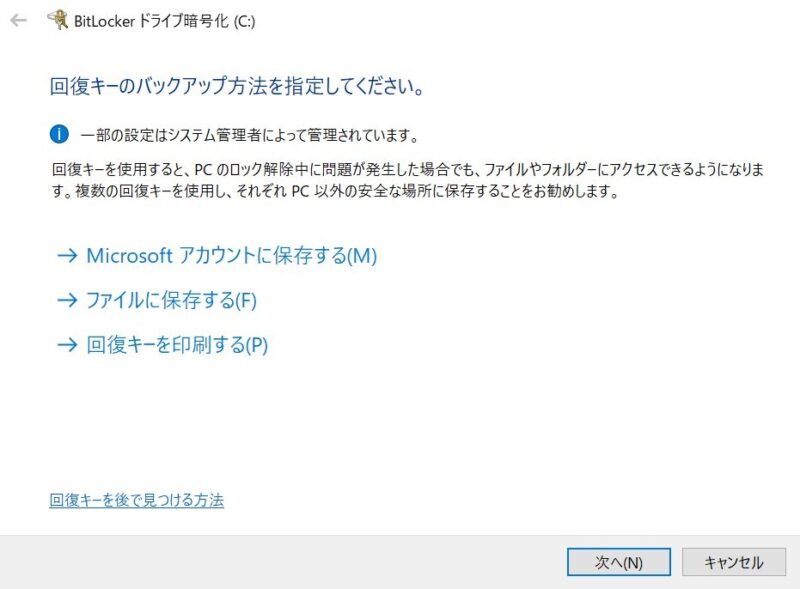
回復キーをどこに保存するかを尋ねられますので、「Microsoftアカウントに保存する」を選択して次へをクリック、
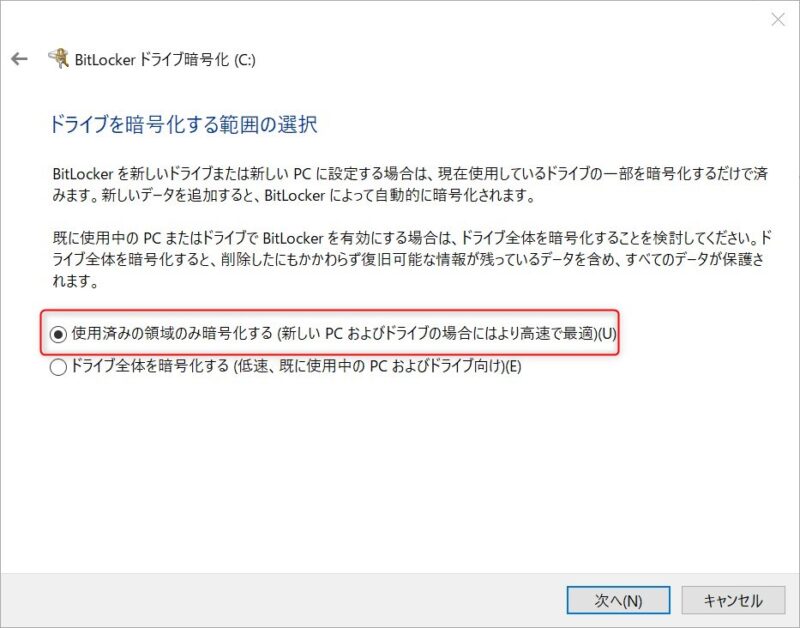
この画面では、「使用済みの領域のみ暗号化」にチェックし次へをクリック、
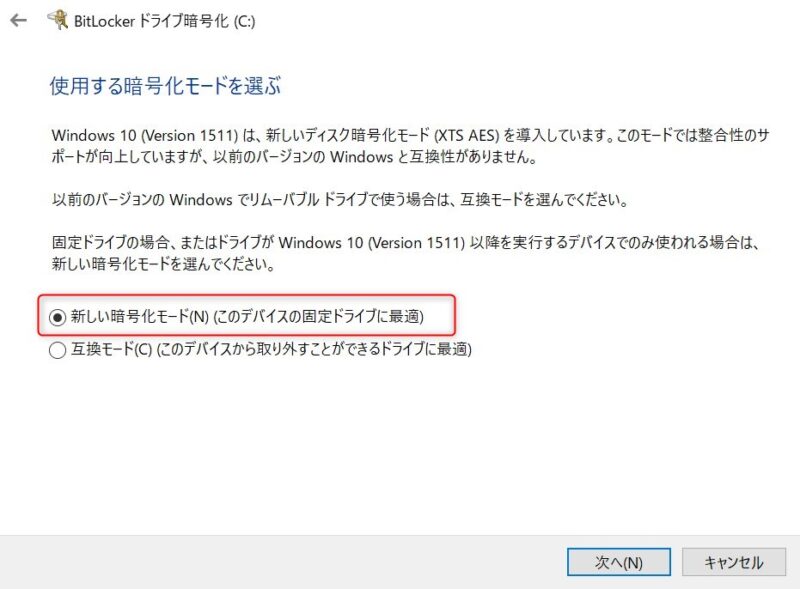
ここも「新しい暗号化モード」にチェックを入れて次へをクリック、
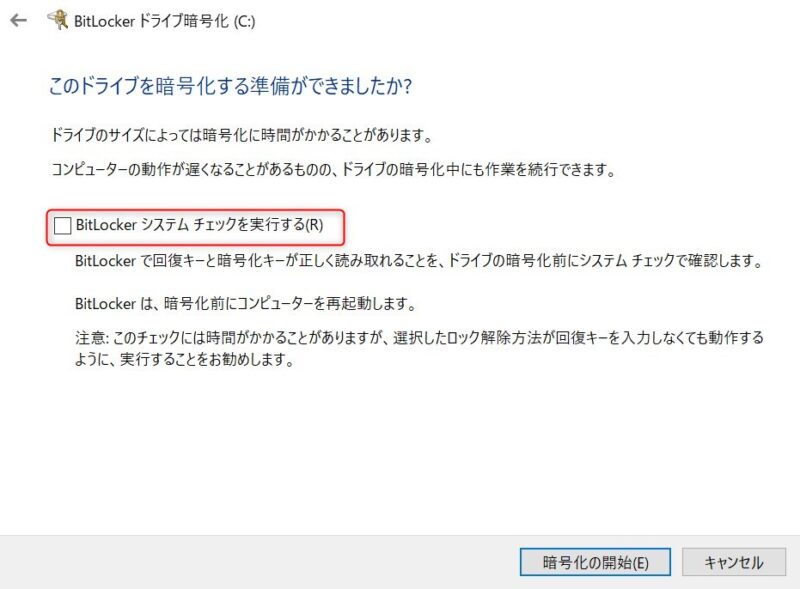
「BitLockerシステムチェックを実行する」にチェックを入れ、暗号化の開始をクリック、
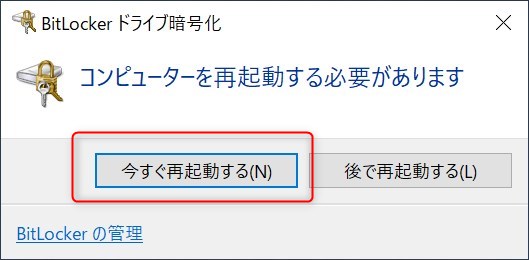
今すぐ再起動するをクリックするとパソコンが再起動され、バックグラウンドで暗号化が実行されます。
コントロールパネルで有効化
Windowsキー+C+P+Enterを順番に押してコントロールパネルを開きます。
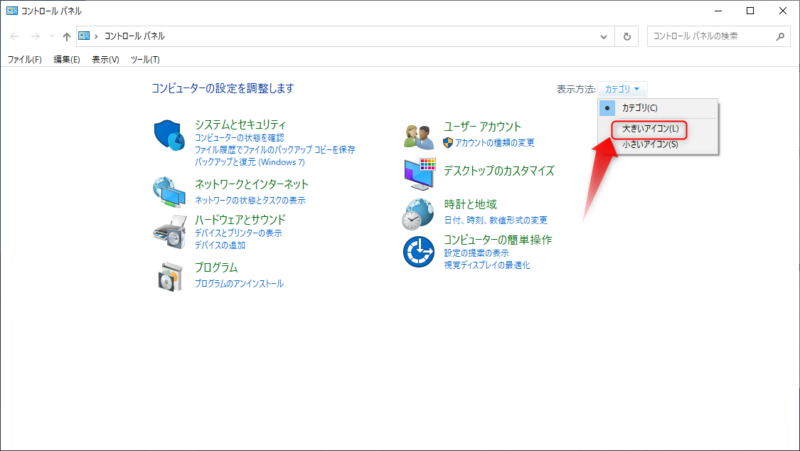
コントロールパネルを開いたら、表示方法を「大きいアイコン」に変更します。
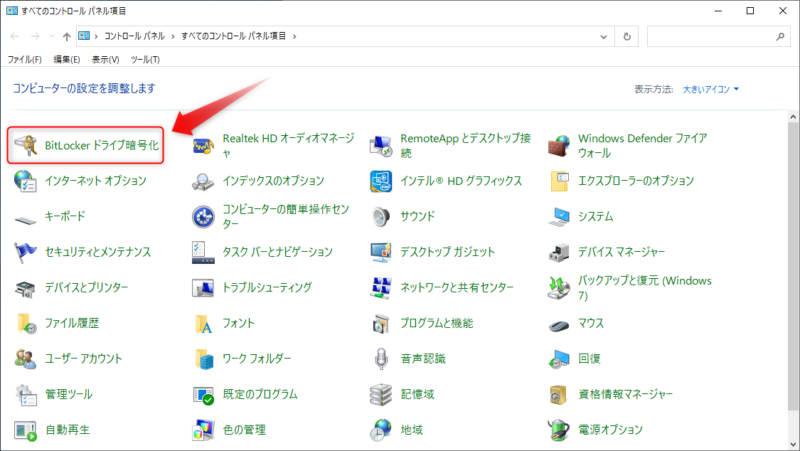
「大きいアイコン」の中からBitLockerドライブ暗号化をクリックすると後は、前述のエクスプローラーの手順と同じです。
 はるこ
はるこ暗号化が終わるまで、ディスクの容量によっては結構時間がかかるので気長に待ってね。
Microsoftによると,BitLockerの暗号化を行うには,500MBあたり1分を目安にしています。ですので,100GBのドライブであれば,3時間20分,1TBのドライブなら,33時間もかかります。
BitLockerの確認
BitLockerが有効化の確認はエクスプローラーからできます。
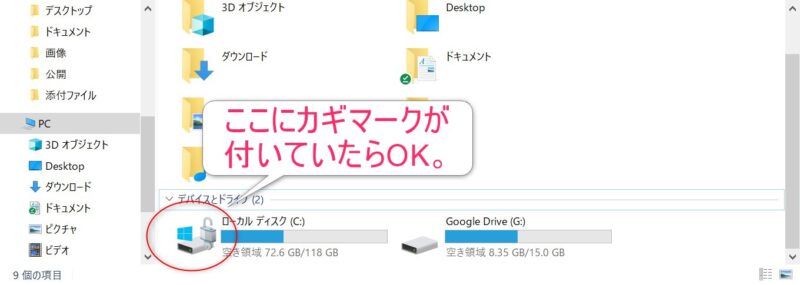
エクスプローラーのPCをクリックして表示されたドライブのアイコンに鍵マークがついていればBitLockerが有効化されています。
回復キーの確認
先ほど回復キーの保存先をマイクロソフトアカウントに設定していた場合で説明します。
Windowsの「設定」を開き、Microsoftアカウントをクリック、
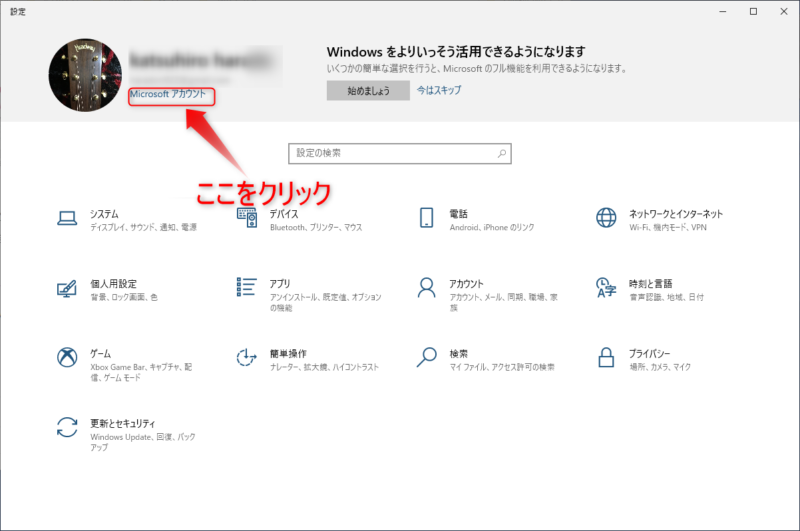
すると、ブラウザにMicrosoftアカウントのページが表示されますので、ログインします。
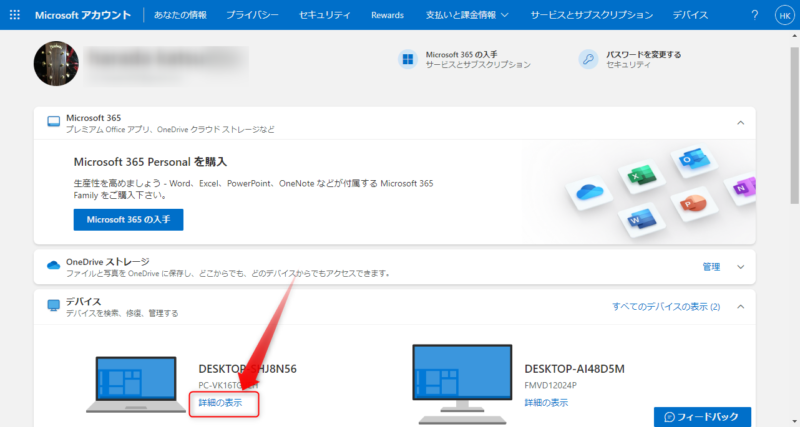
Microsoftアカウントが表示されたら、ディバイスの中でBitLockerを有効化したディバイスの「詳細を表示」をクリック、
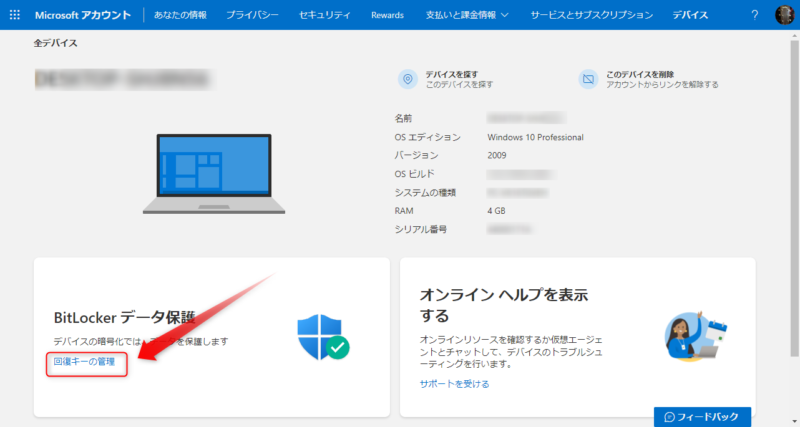
BitLockerデータ保護の下にある「回復キーの管理」をクリック、再度Microsoftアカウントのログインと認証を促されますので指示通りに認証します。
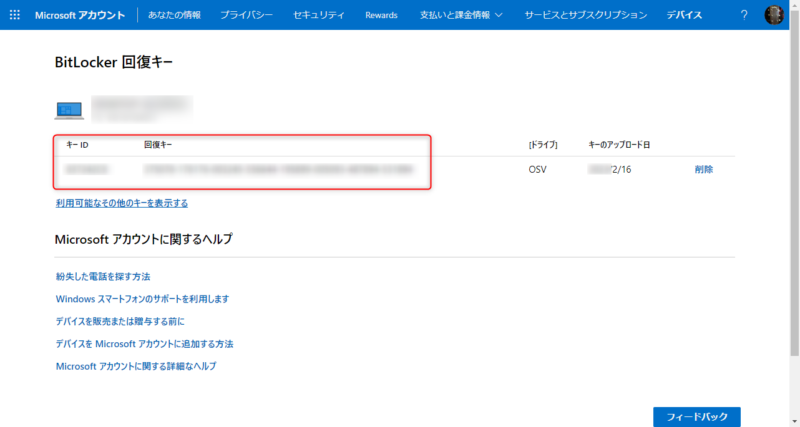
するとBitLocker回復キーの画面に「キーID」と「回復キー」が表示されているのが確認できます。
 はるこ
はるこ念のため、キーIDと回復キーを別のファイル(メモ帳などで)に保存しておいてもいいわね。
BitLockerを無効化
BitLockerを無効化するには、先ほど同様コントロールパネルから行います。
Windowsキー+C+P+Enterを順番に押し、コントロールパネルを開きます。
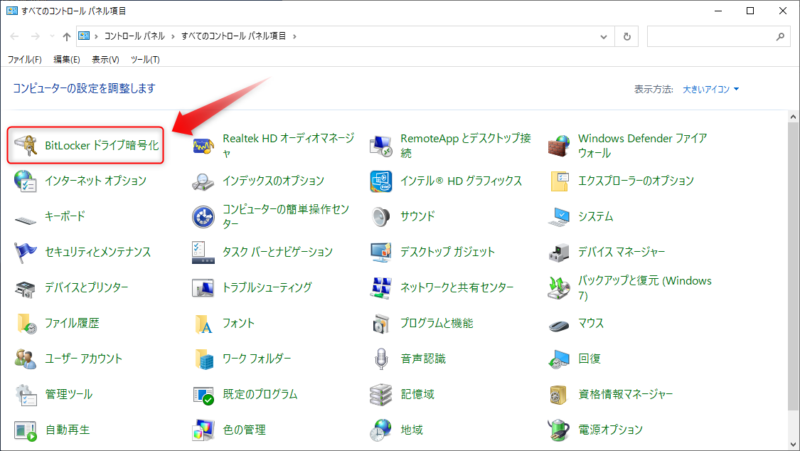
BitLockerドライブ暗号化を選択クリック、
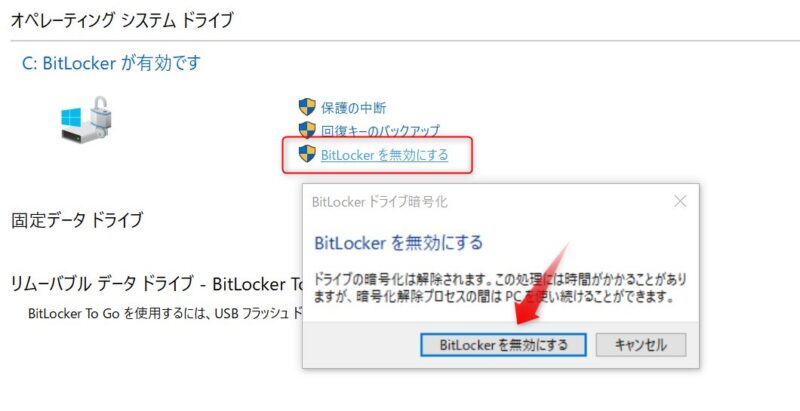
BitLocker暗号化画面の「BitLockerを無効にする」をクリックすると、確認画面が出ますので、BitLockerを無効化するをクリックします。すると、
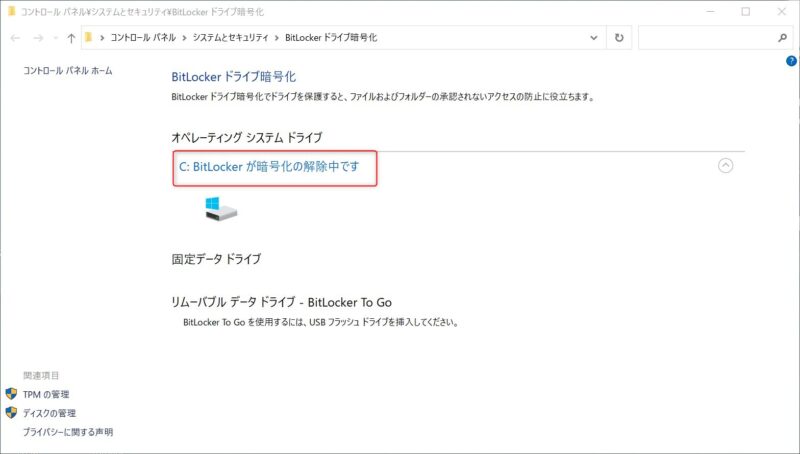
BitLockerドライブ暗号化画面に「BitLockerが暗号化を解除中です」と表示され解除作業が始まります。
 はるこ
はるこ無効化もかなり時間がかかりますので、気長に待ってね。
まとめ

BitLockerは企業等でパソコンを共有する際には、セキュリティ強化の面からもとても重要な機能です。
ただしデメリットもあります。
【BitLockerのデメリット】
- 有効化すると使えないアプリやWindowsの設定変更もある。
- トラブルの際回復キーが必要になることがある。
- 回復キーの管理が重要、忘れると最悪クリーンインストール。
などです。
 けーさん
けーさん実際、WindowsのGUIスタートアップを変更しようとしたらできなかった。
私の個人的な感想ですが、家庭で使う個人用のパソコンにはさほどBitLockerは必要ないと思います。
Windowsの起動やシステムトラブルの際、BitLockerを有効化しているおかげで、逆に復旧作業が複雑になったり、最悪手に負えなくなる可能性さえあります。
BitLockerの取り扱いは慎重にするべきです。
今回は以上です。
それでは

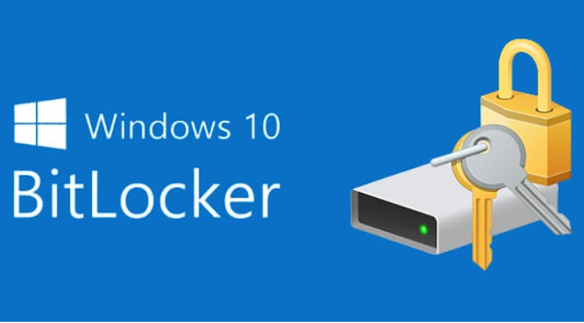
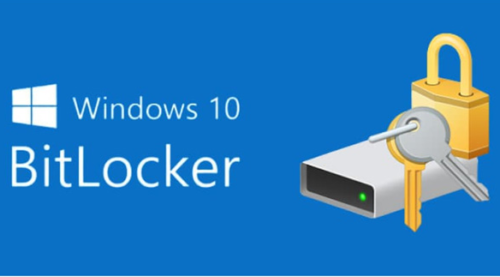
コメント